INSCRIPCIONES
Donaciones Para Peruhack.
Speed Up windows 7
4 participantes
PeruHack™ . Comunidad de Games .. Somos Mas Que Un Foro Somos Una Familia... :: FPS/Shooters :: Combat Armas :: Combat Arms EU Hacks
Página 1 de 1.
 Speed Up windows 7
Speed Up windows 7
Ultimate Guide To speed up
Win7
Windows 7
está diseñado para la velocidad. Especial atención se ha dado por el equipo de Windows 7 para
hacer de Windows 7 más rápido que los sistemas operativos anteriores. Windows 7 es mucho más rápido que Windows Vista, pero incluso
entonces la mayoría de nosotros no queda satisfecho con ella. Hay muchos que todavía tienen su viejo PC. Instalación
de Windows 7 de ellos no será tan suave como con los que trabajan con
Windows XP e incluso con más hardware instalado algunos usuarios todavía
mucho tiempo para obtener más rendimiento. Por lo menos si no lo hacen increíblemente rápido podemos
optimizar Windows 7 a la medida de lo posible y disfrutar del máximo
rendimiento que exprimir de ella. Así que
para todos los amantes del rendimiento de su equipo, permítanme
presentarles este ingenio última guía para acelerar Windows 7.
Te garantizo que después de
seguir esta guía y la aplicación de las recomendaciones en su PC, usted
realmente obtener el rendimiento de gain.The desnuda Requisitos mínimos
que necesita para ejecutar Windows 7
1) 1GHz processor (32- or 64-bit)
2) 1GB of main memory
3) 16GB of available disk space
4) Support for DX9 graphics with 128MB of memory (for the Aero
interface)
5) A DVD – R/W drive
Incluso si usted no tiene el DX 9 tarjeta gráfica no hay
problema, porque nuestro objetivo es el rendimiento y no el "Eyecandy". Por
supuesto, si usted necesita la experiencia de Aero usted necesita una
tarjeta gráfica de gran alcance para asegurarse de
Así que vamos a empezar la última
guía a acelerar Windows 7
1.Disabling la función de búsqueda de Index Server en Windows
7 | Derecho Haga clic en el "Computer" de iconos en el escritorio y
selecciona "Administrar".
| Haga clic en "Servicios y Aplicaciones"
en la ventana "Computer Management".
| Haz click en "Servicios".
| Usted puede ver una gran cantidad de
servicios que allí se indican. Busque "de búsqueda de Windows" en eso.

| Haga clic en "Búsqueda
de Windows" de la lista y elija "Propiedades".
| La "búsqueda de Windows
Ventana Propiedades" se abrirá. De "Tipo de inicio", haga
clic en el menú desplegable y seleccione "Disabled".
| Haga clic en "Aplicar" y
luego "Aceptar" y eso es todo. La característica de
búsqueda de Index Server de Windows 7 está ahora desactivado.
La mayoría de los
usuarios de Windows 7 no menos que las búsquedas en el sistema. El servicio de búsqueda
de Index Server en Windows 7 se mantiene un registro de índice de los
archivos de manera que se pueden encontrar rápidamente cuando se le
preguntó en otro momento. Esta característica es
útil sólo si se realizan búsquedas frecuentes en el sistema.
Para los buscadores de
archivo de vez en cuando el servicio de indexación de búsqueda en
Windows 7 es un cerdo de los recursos totales. Es, sin saberlo, se come
los recursos del sistema. Lo que usted necesita de
Windows 7 es el máximo rendimiento de entonces ciertamente me
recomiendan deshabilitar este recurso acaparando Windows 7 largometrajes
de indexación de búsqueda.
Para deshabilitar la
característica de búsqueda de Index Server en Windows 7
Si desea desactivar
completamente la función de búsqueda en la indexación de Windows 7 puede
establecer la indexación del servicio de búsqueda de manual (ver el
método anterior acerca de cómo deshabilitar los servicios no deseados).
2.Disable el tema Aero de
Windows 7 | Click derecho en el escritorio y seleccione "Personalizar",
haga clic en la ficha Color de la ventana.
| Desmarca la casilla que
dice "Activar transparencia" y luego haga clic en "Abrir las
propiedades de apariencia clásica para más opciones de color".
| Luego de una ventana se
abrirá. Aplicar una norma o un
tema básico de la misma. El estándar de Windows 7
el tema es más preferido.
La interfaz de usuario
Aero duda añade algunos "Eyecandy" a Windows 7, pero ciertamente es un
consumidor de recursos sobre todo cuando, lo que espera de Windows 7 es
el jugo de más rendimiento. Interfaz de usuario Aero
aprieta su tarjeta de gráficos o de vídeo a su máximo. Así que ¿por qué no
simplemente evitar el 7 Aero de Windows? si nos importa más la
velocidad y el rendimiento en Windows 7. Así que deshabilitar el
Aero en Windows 7 sin duda añade una velocidad de impulso adicional a la
misma.
Deshabilitar el tema Aero solo en Windows 7
realmente acelerar las cosas

arriba. Usted
puede saber esto mirando en el consumo de memoria cuando Aero se
enciende y se apaga.
3.Disabling los efectos
no deseados de Visual en Windows 7 para acelerar más | Para esto haga
clic derecho en "PC" y seleccionar "Propiedades" del menú del botón
derecho.
| Haga clic en "Configuración
avanzada del sistema" en el panel de la izquierda para abrir las
"Propiedades del sistema" de la ventana.
| Seleccione la pestaña "Avanzadas" de la
misma. A continuación,
en haga clic en "Performance" "Configuración". Seleccione "Custom:" Opciones de ella.
| Ahora
las Naciones Unidas marque todas las opciones y seleccionar sólo los
últimos cuatro opciones (de hecho, tres sólo es necesario, usted puede
marcar la opción de un segundo de los cuatro últimos). Ver la captura de pantalla si usted tiene
alguna duda.
| Ahora, su
sistema de cierre de sesión y de inicio de sesión turno.
A pesar de que hemos sintonizado desactivar los efectos de
Aero en Windows 7 todavía hay muchos efectos visuales no deseados que
pueden ser de forma segura con discapacidad a acelerar Windows 7 aún
más.
arriba. Usted
puede saber esto mirando en el consumo de memoria cuando Aero se
enciende y se apaga.
3.Disabling los efectos
no deseados de Visual en Windows 7 para acelerar más | Para esto haga
clic derecho en "PC" y seleccionar "Propiedades" del menú del botón
derecho.
| Haga clic en "Configuración
avanzada del sistema" en el panel de la izquierda para abrir las
"Propiedades del sistema" de la ventana.
| Seleccione la pestaña "Avanzadas" de la
misma. A continuación,
en haga clic en "Performance" "Configuración". Seleccione "Custom:" Opciones de ella.
| Ahora
las Naciones Unidas marque todas las opciones y seleccionar sólo los
últimos cuatro opciones (de hecho, tres sólo es necesario, usted puede
marcar la opción de un segundo de los cuatro últimos). Ver la captura de pantalla si usted tiene
alguna duda.
| Ahora, su
sistema de cierre de sesión y de inicio de sesión turno.
A pesar de que hemos sintonizado desactivar los efectos de
Aero en Windows 7 todavía hay muchos efectos visuales no deseados que
pueden ser de forma segura con discapacidad a acelerar Windows 7 aún
más.arriba. Usted
puede saber esto mirando en el consumo de memoria cuando Aero se
enciende y se apaga.
3.Disabling los efectos
no deseados de Visual en Windows 7 para acelerar más | Para esto haga
clic derecho en "PC" y seleccionar "Propiedades" del menú del botón
derecho.
| Haga clic en "Configuración
avanzada del sistema" en el panel de la izquierda para abrir las
"Propiedades del sistema" de la ventana.
| Seleccione la pestaña "Avanzadas" de la
misma. A continuación,
en haga clic en "Performance" "Configuración". Seleccione "Custom:" Opciones de ella.
| Ahora
las Naciones Unidas marque todas las opciones y seleccionar sólo los
últimos cuatro opciones (de hecho, tres sólo es necesario, usted puede
marcar la opción de un segundo de los cuatro últimos). Ver la captura de pantalla si usted tiene
alguna duda.
| Ahora, su
sistema de cierre de sesión y de inicio de sesión turno.
A pesar de que hemos sintonizado desactivar los efectos de
Aero en Windows 7 todavía hay muchos efectos visuales no deseados que
pueden ser de forma segura con discapacidad a acelerar Windows 7 aún
más.arriba. Usted
puede saber esto mirando en el consumo de memoria cuando Aero se
enciende y se apaga.
3.Disabling los efectos
no deseados de Visual en Windows 7 para acelerar más | Para esto haga
clic derecho en "PC" y seleccionar "Propiedades" del menú del botón
derecho.
| Haga clic en "Configuración
avanzada del sistema" en el panel de la izquierda para abrir las
"Propiedades del sistema" de la ventana.
| Seleccione la pestaña "Avanzadas" de la
misma. A continuación,
en haga clic en "Performance" "Configuración". Seleccione "Custom:" Opciones de ella.
| Ahora
las Naciones Unidas marque todas las opciones y seleccionar sólo los
últimos cuatro opciones (de hecho, tres sólo es necesario, usted puede
marcar la opción de un segundo de los cuatro últimos). Ver la captura de pantalla si usted tiene
alguna duda.
| Ahora, su
sistema de cierre de sesión y de inicio de sesión turno.
A pesar de que hemos sintonizado desactivar los efectos de
Aero en Windows 7 todavía hay muchos efectos visuales no deseados que
pueden ser de forma segura con discapacidad a acelerar Windows 7 aún
más.arriba. Usted
puede saber esto mirando en el consumo de memoria cuando Aero se
enciende y se apaga.
3.Disabling los efectos
no deseados de Visual en Windows 7 para acelerar más | Para esto haga
clic derecho en "PC" y seleccionar "Propiedades" del menú del botón
derecho.
| Haga clic en "Configuración
avanzada del sistema" en el panel de la izquierda para abrir las
"Propiedades del sistema" de la ventana.
| Seleccione la pestaña "Avanzadas" de la
misma. A continuación,
en haga clic en "Performance" "Configuración". Seleccione "Custom:" Opciones de ella.
| Ahora
las Naciones Unidas marque todas las opciones y seleccionar sólo los
últimos cuatro opciones (de hecho, tres sólo es necesario, usted puede
marcar la opción de un segundo de los cuatro últimos). Ver la captura de pantalla si usted tiene
alguna duda.
| Ahora, su
sistema de cierre de sesión y de inicio de sesión turno.
A pesar de que hemos sintonizado desactivar los efectos de
Aero en Windows 7 todavía hay muchos efectos visuales no deseados que
pueden ser de forma segura con discapacidad a acelerar Windows 7 aún
más..
4.Disabling los servicios no deseados para acelerar
Windows 7
Hay muchos servicios en Windows 7 que dont requieren para
nuestro uso diario. Hay algunos
casos excepcionales, sin embargo. Servicios tales como "cola de impresión"
sólo es necesario cuando se utiliza una impresora. Si se utiliza una
impresora sólo ocasionalmente se puede apagar con seguridad que el
servicio en Windows 7 y encenderlo sólo cuando es necesario tomar una
impresión.
Ya he preparado una lista
de servicios en Windows 7 que se puede establecer con seguridad a
manual / desactivado.
Deshabilitar los servicios
innecesarios en Windows 7 puede acelerar el tiempo de arranque del
sistema.
5.Disable el control de cuenta de usuario (UAC) de Windows 7
|
Desde el Panel de Control de abrir Cuentas de usuario y seguridad
familiar "> Cuenta de usuario.
| Haga clic en la configuración de la
cuenta de usuario de control de vínculo.
| Ahora simplemente
arrastre el deslizador hacia "Nunca Notify".
| Haga clic en "Aceptar" y
reinicie el sistema.
El Control de
cuentas de usuario (UAC) de Windows 7 es muy molesto aunque dice que
puede proteger su computadora de virus nocivos, etc actividad, pero si
usted es un usuario diario de su equipo esta característica de Windows 7
será un fastidio total a usted.
Para deshabilitar y Turnoff UAC en Windows 7

6.SetUp el Windows 7 Ready Boost de servicios
para una mayor velocidad Boost | Para configurar el Ready Boost de
características en Windows 7 se necesita tener una alta velocidad Flash /
USB o Pendrive con usted que es compatible con Ready Boost.
| Después de conectar usted pendrive, abra "PC"> Haga clic
con el de USB Drive / Pendrive> seleccione "Ready Boost" ficha>
marque la opción "Usar este dispositivo" casilla de verificación.
| Puede
configurar cuánto espacio en el disco USB / Pendrive para ser utilizado
como Ram.
El aumento dispuesto
característica de Windows 7 le ayudará a usar la unidad flash o pendrive
o disco USB como Ram allí por mejorar el rendimiento y la velocidad de
Windows 7 en gran medida. Por supuesto que puede
experimentar cuando el lanzamiento de aplicaciones voluminosas, como
Adobe Photoshop, etc
7.Turn off Unused Windows 7 Features

| Abrir "Programas y características" del Panel de
control.
| Haz clic en "Activar Windows o desactivar las características"
del panel izquierdo.
|
Ahora desactive todas las características que usted no usa en Windows 7 y
reiniciar el sistema para que los cambios surtan efecto.
Hay muchas características
en Windows 7 que se utiliza a menudo dont. Al
desactivar estas funciones no utilizadas en Windows 7 realmente ayudará
a acelerar las cosas.
8.Disable la barra lateral de Windows 7 (En realidad, los
gadgets) | Haga clic derecho en la barra lateral y selecciona
"Propiedades".
| En la ventana Propiedades
desactive la casilla de verificación que muestra barra lateral "Iniciar
cuando se inicia Windows"
| De ahora en adelante Windows Sidebar no se
iniciará al arrancar Windows 7.
Desactivación
de la ventana de 7 barra lateral es, sin duda ayudará a ganar unos
segundos durante el arranque del tiempo. Hay muchas utilidades de interés como el RocketDock, etc que
son buenos lanzadores de aplicación.
Para deshabilitar la barra lateral de
Windows 7,
9.Disable el Peek Aero y Aero presenta Snap en
Windows 7 | Abrir el Windows 7 "Control Panel" y haga doble clic en
"Centro de accesibilidad" icono.
| Ahora
haga clic en "Hacer que sea más fácil centrarse en las tareas" que se
ve en la parte inferior en no
| Ahora desmarque la casilla que dice "evitar que las
ventanas están dispuestas de forma automática cuando se mueve al borde
de la pantalla".
| Haga clic derecho sobre la barra de tareas de Windows 7
y seleccionar "Propiedades".
| Ahora desmarque la opción "Usar Aero
Peek para una vista previa del escritorio" opción de allí.
Aero Snap le ayudará a
maximizar, minimizar y cambiar el tamaño de las ventanas con sólo
arrastrar y soltar en las esquinas de pantalla.
Para desactivar Aero complemento de
características en Windows 7,
Que ahora desactivar el complemento
de Aero en Windows 7.
Ahora Para deshabilitar la
característica Aero Peek en Windows 7
La característica Aero Peek en Windows 7 le ayuda a mirar por
las ventanas abiertas por ocultar todas las ventanas y mostrar sólo las
líneas generales de todas las ventanas. Aero Peek es
similar a la característica "Mostrar escritorio" en XP y Vista.
Si ha seguido el paso 3 Aero Peek se desactivará
automáticamente. Si no,
La
característica mirada aerodinámica se inhabilitará en Windows 7.
10.Change el
plan de energía a un máximo rendimiento
| Haga doble clic en
"Opciones de energía" en el panel de control.
| Haga clic en la flecha hacia abajo que muestra "Planes
show adicional" para ver el "alto rendimiento" plan de energía
.
| Ahora, activar el "alto rendimiento" plan y eso es él.
| Usted puede
ir a la configuración avanzada para ajustar aún más si lo desea.
La
configuración de energía en Windows 7 no se ajusta automáticamente para
un rendimiento máximo. Por defecto,
el plan de energía en Windows 7 se establece para una actuación
equilibrada con el consumo de energía en el hardware. Así que
usted no puede obtener el rendimiento óptimo de Windows 7, si este es el
caso. Así
que tenemos que cambiar el plan de energía a modo de alto rendimiento.
11.Disable
la función de vista previa en miniatura para acelerar la navegación de
archivos en Windows 7
¦
Haga doble clic en "PC"> haz clic en "Organizar gota" menú
desplegable y seleccione "Opciones de carpeta y de búsqueda"
| En virtud de 'la
sección de archivos y carpetas, vaya a la pestaña Ver y active la
casilla de verificación que muestra "Mostrar siempre iconos, nunca
vistas en miniatura" casilla de verificación.
La función de vista
previa en miniatura en Windows 7 se muestran las imágenes pequeñas de
los contenidos de una carpeta en vez de mostrar su icono. Sin embargo, esta
característica realmente tienen algo de recursos del sistema. Así que si deshabilita la característica de
vista previa en miniatura de Windows 7, la exploración de archivos en el
Explorador de Windows 7 se puede acelerar.
,
Para
deshabilitar las miniaturas en Windows 7
12.Most esenciales
Softwares para acelerar Windows 7 | Wise Registry Cleaner
| CCleaner
| TCP Optimizer
| TeraCopy
| Startup Delayer
A fin de mantener su
rendimiento de Windows 7, y mantenerlo en perfectas condiciones hay
algunos software muy esencial que nos puede ayudar a la velocidad de
Windows 7. Voy a enumerar algunos de
ellos aquí. Puede descargar estas
utilidades. Pero le recuerdo que
usted necesita para ejecutar estas utilidades al menos una vez en una
semana. Sólo si lo hace
regularmente en Windows 7 estará en la mejor forma todos los días.
13.Registry Tweaks para
acelerar Windows 7
Éstos son algunos de
Registro teaks que pueden ser utilizados para acelerar Windows 7 aún
más. He cumplido sólo la más
segura ajustes que se pueden aplicar a su PC. Además de acelerar
Windows 7 que también añadirá alguna funcionalidad en Windows como la
adición de Copiar / Mover a en el menú contextual del botón derecho para
acelerar sus tareas diarias.
Si usted tiene la versión
completa del software de Tune Up Utilities con usted, entonces es el
mejor para mantener su Windows 7 en la mejor forma.
14.Turn OFF Windows 7
Protección de contraseña para guardar unos segundos más!
Si ha establecido una
contraseña para acceder a su cuenta de usuario en Windows 7, entonces
usted necesita para entrar en ella cada vez que se inicia sesión en
Windows. Inicio de sesión en
Windows automáticamente sin introducir ninguna contraseña le ahorrará
unos segundos más. Si usted es la única
persona que utiliza su computadora entonces le recomendaría a desactivar
esto. Si ese no es el caso,
puede saltarse este paso.
Cómo iniciar la sesión
automáticamente a Windows 7 sin introducir ningún nombre de usuario o
contraseña de
15.Turn OFF Windows 7
protector de pantalla y Fondos de Escritorio | Haga clic derecho en el
escritorio y seleccione "Personalizar".
| Haga clic en el enlace
Protector de pantalla "En el menú desplegable Protector de pantalla el
menú desplegable, ponerlo en" None "y haga clic en" Aplicar "y luego"
Aceptar ".
| Haga clic en "fondo"
vínculo.
| Desde la "caída de
ubicación" el menú desplegable, seleccione "Colores Sólidos" y escoja un
color y haga clic en "Aceptar".
Con el fin de mostrar el
papel tapiz y protector de pantalla que el sistema necesita algo de
memoria. Así mediante la
desactivación de esos dos podemos ahorrar unos pocos bytes de memoria de
Mega.
Para desactivar el
protector de pantalla y Fondo de pantalla en Windows 7,
16.Disable no deseados
Start Up artículos y acelerar Windows 7 Start Up | Tipo "msconfig" en la
opción "Run" del menú de inicio de prensa [Enter] para abrir la
Utilidad de configuración del sistema.
| Ahora vaya a la pestaña
"inicio".
| Desmarque las entradas
que no son necesarios
Esto realmente importa
cuando se ha instalado una gran cantidad de software en su PC. Muchos programas tales
como ACDSee se ejecutará servicios tales como, etc dispositivo detector
durante el inicio del sistema. Estas no sirven de nada
en realidad para la mayoría de los usuarios de Windows. Así que la prevención de
tales servicios de la puesta en marcha durante el arranque de Windows 7
puede dar lugar a Ups rápido inicio. En realidad, esto se
ahorrará unos segundos durante el arranque de Windows 7.
17.Disable no deseados
sonidos del sistema en Windows 7 | Tipo mmsys.cpl en RUN En el cuadro de
búsqueda de Windows 7 Menú Inicio y pulse [Enter].
| Vaya a la "Sounds" de
la pestaña.
| Ahora, en virtud de
"buen plan de:" seleccione "No Sounds"> Haga clic en "Apply">
"Aceptar".
| Usted puede mantener
algunos de sus sonidos preferidos en marcha si quieres, pero los sonidos
reproducidos durante el arranque de Windows 7 para arriba, apagado,
inicio de sesión, cierre de sesión, etc iniciar la navegación debe ser
definido en ninguno si desea algún aumento de velocidad real.
Con el fin de reproducir
los sonidos que se escuchan en Windows 7, los recursos del sistema están
siendo utilizados. Así que si usted puede
desactivar estos efectos de sonido que usted puede ganar algo de
velocidad y también liberar recursos del sistema.
Para
desactivar los sonidos del sistema en Windows 7,

Eso es seguir todos estos pasos sin duda aumentará la velocidad
y el rendimiento de su sistema operativo Windows 7.
Win7
Windows 7
está diseñado para la velocidad. Especial atención se ha dado por el equipo de Windows 7 para
hacer de Windows 7 más rápido que los sistemas operativos anteriores. Windows 7 es mucho más rápido que Windows Vista, pero incluso
entonces la mayoría de nosotros no queda satisfecho con ella. Hay muchos que todavía tienen su viejo PC. Instalación
de Windows 7 de ellos no será tan suave como con los que trabajan con
Windows XP e incluso con más hardware instalado algunos usuarios todavía
mucho tiempo para obtener más rendimiento. Por lo menos si no lo hacen increíblemente rápido podemos
optimizar Windows 7 a la medida de lo posible y disfrutar del máximo
rendimiento que exprimir de ella. Así que
para todos los amantes del rendimiento de su equipo, permítanme
presentarles este ingenio última guía para acelerar Windows 7.
Te garantizo que después de
seguir esta guía y la aplicación de las recomendaciones en su PC, usted
realmente obtener el rendimiento de gain.The desnuda Requisitos mínimos
que necesita para ejecutar Windows 7
1) 1GHz processor (32- or 64-bit)
2) 1GB of main memory
3) 16GB of available disk space
4) Support for DX9 graphics with 128MB of memory (for the Aero
interface)
5) A DVD – R/W drive
Incluso si usted no tiene el DX 9 tarjeta gráfica no hay
problema, porque nuestro objetivo es el rendimiento y no el "Eyecandy". Por
supuesto, si usted necesita la experiencia de Aero usted necesita una
tarjeta gráfica de gran alcance para asegurarse de
Así que vamos a empezar la última
guía a acelerar Windows 7
1.Disabling la función de búsqueda de Index Server en Windows
7 | Derecho Haga clic en el "Computer" de iconos en el escritorio y
selecciona "Administrar".
| Haga clic en "Servicios y Aplicaciones"
en la ventana "Computer Management".
| Haz click en "Servicios".
| Usted puede ver una gran cantidad de
servicios que allí se indican. Busque "de búsqueda de Windows" en eso.

| Haga clic en "Búsqueda
de Windows" de la lista y elija "Propiedades".
| La "búsqueda de Windows
Ventana Propiedades" se abrirá. De "Tipo de inicio", haga
clic en el menú desplegable y seleccione "Disabled".
| Haga clic en "Aplicar" y
luego "Aceptar" y eso es todo. La característica de
búsqueda de Index Server de Windows 7 está ahora desactivado.
La mayoría de los
usuarios de Windows 7 no menos que las búsquedas en el sistema. El servicio de búsqueda
de Index Server en Windows 7 se mantiene un registro de índice de los
archivos de manera que se pueden encontrar rápidamente cuando se le
preguntó en otro momento. Esta característica es
útil sólo si se realizan búsquedas frecuentes en el sistema.
Para los buscadores de
archivo de vez en cuando el servicio de indexación de búsqueda en
Windows 7 es un cerdo de los recursos totales. Es, sin saberlo, se come
los recursos del sistema. Lo que usted necesita de
Windows 7 es el máximo rendimiento de entonces ciertamente me
recomiendan deshabilitar este recurso acaparando Windows 7 largometrajes
de indexación de búsqueda.
Para deshabilitar la
característica de búsqueda de Index Server en Windows 7
Si desea desactivar
completamente la función de búsqueda en la indexación de Windows 7 puede
establecer la indexación del servicio de búsqueda de manual (ver el
método anterior acerca de cómo deshabilitar los servicios no deseados).
2.Disable el tema Aero de
Windows 7 | Click derecho en el escritorio y seleccione "Personalizar",
haga clic en la ficha Color de la ventana.
| Desmarca la casilla que
dice "Activar transparencia" y luego haga clic en "Abrir las
propiedades de apariencia clásica para más opciones de color".
| Luego de una ventana se
abrirá. Aplicar una norma o un
tema básico de la misma. El estándar de Windows 7
el tema es más preferido.
La interfaz de usuario
Aero duda añade algunos "Eyecandy" a Windows 7, pero ciertamente es un
consumidor de recursos sobre todo cuando, lo que espera de Windows 7 es
el jugo de más rendimiento. Interfaz de usuario Aero
aprieta su tarjeta de gráficos o de vídeo a su máximo. Así que ¿por qué no
simplemente evitar el 7 Aero de Windows? si nos importa más la
velocidad y el rendimiento en Windows 7. Así que deshabilitar el
Aero en Windows 7 sin duda añade una velocidad de impulso adicional a la
misma.
Deshabilitar el tema Aero solo en Windows 7
realmente acelerar las cosas

arriba. Usted
puede saber esto mirando en el consumo de memoria cuando Aero se
enciende y se apaga.
3.Disabling los efectos
no deseados de Visual en Windows 7 para acelerar más | Para esto haga
clic derecho en "PC" y seleccionar "Propiedades" del menú del botón
derecho.
| Haga clic en "Configuración
avanzada del sistema" en el panel de la izquierda para abrir las
"Propiedades del sistema" de la ventana.
| Seleccione la pestaña "Avanzadas" de la
misma. A continuación,
en haga clic en "Performance" "Configuración". Seleccione "Custom:" Opciones de ella.
| Ahora
las Naciones Unidas marque todas las opciones y seleccionar sólo los
últimos cuatro opciones (de hecho, tres sólo es necesario, usted puede
marcar la opción de un segundo de los cuatro últimos). Ver la captura de pantalla si usted tiene
alguna duda.
| Ahora, su
sistema de cierre de sesión y de inicio de sesión turno.
A pesar de que hemos sintonizado desactivar los efectos de
Aero en Windows 7 todavía hay muchos efectos visuales no deseados que
pueden ser de forma segura con discapacidad a acelerar Windows 7 aún
más.
arriba. Usted
puede saber esto mirando en el consumo de memoria cuando Aero se
enciende y se apaga.
3.Disabling los efectos
no deseados de Visual en Windows 7 para acelerar más | Para esto haga
clic derecho en "PC" y seleccionar "Propiedades" del menú del botón
derecho.
| Haga clic en "Configuración
avanzada del sistema" en el panel de la izquierda para abrir las
"Propiedades del sistema" de la ventana.
| Seleccione la pestaña "Avanzadas" de la
misma. A continuación,
en haga clic en "Performance" "Configuración". Seleccione "Custom:" Opciones de ella.
| Ahora
las Naciones Unidas marque todas las opciones y seleccionar sólo los
últimos cuatro opciones (de hecho, tres sólo es necesario, usted puede
marcar la opción de un segundo de los cuatro últimos). Ver la captura de pantalla si usted tiene
alguna duda.
| Ahora, su
sistema de cierre de sesión y de inicio de sesión turno.
A pesar de que hemos sintonizado desactivar los efectos de
Aero en Windows 7 todavía hay muchos efectos visuales no deseados que
pueden ser de forma segura con discapacidad a acelerar Windows 7 aún
más.arriba. Usted
puede saber esto mirando en el consumo de memoria cuando Aero se
enciende y se apaga.
3.Disabling los efectos
no deseados de Visual en Windows 7 para acelerar más | Para esto haga
clic derecho en "PC" y seleccionar "Propiedades" del menú del botón
derecho.
| Haga clic en "Configuración
avanzada del sistema" en el panel de la izquierda para abrir las
"Propiedades del sistema" de la ventana.
| Seleccione la pestaña "Avanzadas" de la
misma. A continuación,
en haga clic en "Performance" "Configuración". Seleccione "Custom:" Opciones de ella.
| Ahora
las Naciones Unidas marque todas las opciones y seleccionar sólo los
últimos cuatro opciones (de hecho, tres sólo es necesario, usted puede
marcar la opción de un segundo de los cuatro últimos). Ver la captura de pantalla si usted tiene
alguna duda.
| Ahora, su
sistema de cierre de sesión y de inicio de sesión turno.
A pesar de que hemos sintonizado desactivar los efectos de
Aero en Windows 7 todavía hay muchos efectos visuales no deseados que
pueden ser de forma segura con discapacidad a acelerar Windows 7 aún
más.arriba. Usted
puede saber esto mirando en el consumo de memoria cuando Aero se
enciende y se apaga.
3.Disabling los efectos
no deseados de Visual en Windows 7 para acelerar más | Para esto haga
clic derecho en "PC" y seleccionar "Propiedades" del menú del botón
derecho.
| Haga clic en "Configuración
avanzada del sistema" en el panel de la izquierda para abrir las
"Propiedades del sistema" de la ventana.
| Seleccione la pestaña "Avanzadas" de la
misma. A continuación,
en haga clic en "Performance" "Configuración". Seleccione "Custom:" Opciones de ella.
| Ahora
las Naciones Unidas marque todas las opciones y seleccionar sólo los
últimos cuatro opciones (de hecho, tres sólo es necesario, usted puede
marcar la opción de un segundo de los cuatro últimos). Ver la captura de pantalla si usted tiene
alguna duda.
| Ahora, su
sistema de cierre de sesión y de inicio de sesión turno.
A pesar de que hemos sintonizado desactivar los efectos de
Aero en Windows 7 todavía hay muchos efectos visuales no deseados que
pueden ser de forma segura con discapacidad a acelerar Windows 7 aún
más.arriba. Usted
puede saber esto mirando en el consumo de memoria cuando Aero se
enciende y se apaga.
3.Disabling los efectos
no deseados de Visual en Windows 7 para acelerar más | Para esto haga
clic derecho en "PC" y seleccionar "Propiedades" del menú del botón
derecho.
| Haga clic en "Configuración
avanzada del sistema" en el panel de la izquierda para abrir las
"Propiedades del sistema" de la ventana.
| Seleccione la pestaña "Avanzadas" de la
misma. A continuación,
en haga clic en "Performance" "Configuración". Seleccione "Custom:" Opciones de ella.
| Ahora
las Naciones Unidas marque todas las opciones y seleccionar sólo los
últimos cuatro opciones (de hecho, tres sólo es necesario, usted puede
marcar la opción de un segundo de los cuatro últimos). Ver la captura de pantalla si usted tiene
alguna duda.
| Ahora, su
sistema de cierre de sesión y de inicio de sesión turno.
A pesar de que hemos sintonizado desactivar los efectos de
Aero en Windows 7 todavía hay muchos efectos visuales no deseados que
pueden ser de forma segura con discapacidad a acelerar Windows 7 aún
más..

4.Disabling los servicios no deseados para acelerar
Windows 7
Hay muchos servicios en Windows 7 que dont requieren para
nuestro uso diario. Hay algunos
casos excepcionales, sin embargo. Servicios tales como "cola de impresión"
sólo es necesario cuando se utiliza una impresora. Si se utiliza una
impresora sólo ocasionalmente se puede apagar con seguridad que el
servicio en Windows 7 y encenderlo sólo cuando es necesario tomar una
impresión.
Ya he preparado una lista
de servicios en Windows 7 que se puede establecer con seguridad a
manual / desactivado.
Deshabilitar los servicios
innecesarios en Windows 7 puede acelerar el tiempo de arranque del
sistema.
5.Disable el control de cuenta de usuario (UAC) de Windows 7
|
Desde el Panel de Control de abrir Cuentas de usuario y seguridad
familiar "> Cuenta de usuario.
| Haga clic en la configuración de la
cuenta de usuario de control de vínculo.
| Ahora simplemente
arrastre el deslizador hacia "Nunca Notify".
| Haga clic en "Aceptar" y
reinicie el sistema.
El Control de
cuentas de usuario (UAC) de Windows 7 es muy molesto aunque dice que
puede proteger su computadora de virus nocivos, etc actividad, pero si
usted es un usuario diario de su equipo esta característica de Windows 7
será un fastidio total a usted.
Para deshabilitar y Turnoff UAC en Windows 7

6.SetUp el Windows 7 Ready Boost de servicios
para una mayor velocidad Boost | Para configurar el Ready Boost de
características en Windows 7 se necesita tener una alta velocidad Flash /
USB o Pendrive con usted que es compatible con Ready Boost.
| Después de conectar usted pendrive, abra "PC"> Haga clic
con el de USB Drive / Pendrive> seleccione "Ready Boost" ficha>
marque la opción "Usar este dispositivo" casilla de verificación.
| Puede
configurar cuánto espacio en el disco USB / Pendrive para ser utilizado
como Ram.
El aumento dispuesto
característica de Windows 7 le ayudará a usar la unidad flash o pendrive
o disco USB como Ram allí por mejorar el rendimiento y la velocidad de
Windows 7 en gran medida. Por supuesto que puede
experimentar cuando el lanzamiento de aplicaciones voluminosas, como
Adobe Photoshop, etc
7.Turn off Unused Windows 7 Features

| Abrir "Programas y características" del Panel de
control.
| Haz clic en "Activar Windows o desactivar las características"
del panel izquierdo.
|
Ahora desactive todas las características que usted no usa en Windows 7 y
reiniciar el sistema para que los cambios surtan efecto.
Hay muchas características
en Windows 7 que se utiliza a menudo dont. Al
desactivar estas funciones no utilizadas en Windows 7 realmente ayudará
a acelerar las cosas.
8.Disable la barra lateral de Windows 7 (En realidad, los
gadgets) | Haga clic derecho en la barra lateral y selecciona
"Propiedades".
| En la ventana Propiedades
desactive la casilla de verificación que muestra barra lateral "Iniciar
cuando se inicia Windows"
| De ahora en adelante Windows Sidebar no se
iniciará al arrancar Windows 7.
Desactivación
de la ventana de 7 barra lateral es, sin duda ayudará a ganar unos
segundos durante el arranque del tiempo. Hay muchas utilidades de interés como el RocketDock, etc que
son buenos lanzadores de aplicación.
Para deshabilitar la barra lateral de
Windows 7,
9.Disable el Peek Aero y Aero presenta Snap en
Windows 7 | Abrir el Windows 7 "Control Panel" y haga doble clic en
"Centro de accesibilidad" icono.
| Ahora
haga clic en "Hacer que sea más fácil centrarse en las tareas" que se
ve en la parte inferior en no
| Ahora desmarque la casilla que dice "evitar que las
ventanas están dispuestas de forma automática cuando se mueve al borde
de la pantalla".
| Haga clic derecho sobre la barra de tareas de Windows 7
y seleccionar "Propiedades".
| Ahora desmarque la opción "Usar Aero
Peek para una vista previa del escritorio" opción de allí.
Aero Snap le ayudará a
maximizar, minimizar y cambiar el tamaño de las ventanas con sólo
arrastrar y soltar en las esquinas de pantalla.
Para desactivar Aero complemento de
características en Windows 7,
Que ahora desactivar el complemento
de Aero en Windows 7.
Ahora Para deshabilitar la
característica Aero Peek en Windows 7
La característica Aero Peek en Windows 7 le ayuda a mirar por
las ventanas abiertas por ocultar todas las ventanas y mostrar sólo las
líneas generales de todas las ventanas. Aero Peek es
similar a la característica "Mostrar escritorio" en XP y Vista.
Si ha seguido el paso 3 Aero Peek se desactivará
automáticamente. Si no,
La
característica mirada aerodinámica se inhabilitará en Windows 7.
10.Change el
plan de energía a un máximo rendimiento
| Haga doble clic en
"Opciones de energía" en el panel de control.
| Haga clic en la flecha hacia abajo que muestra "Planes
show adicional" para ver el "alto rendimiento" plan de energía
.
| Ahora, activar el "alto rendimiento" plan y eso es él.
| Usted puede
ir a la configuración avanzada para ajustar aún más si lo desea.
La
configuración de energía en Windows 7 no se ajusta automáticamente para
un rendimiento máximo. Por defecto,
el plan de energía en Windows 7 se establece para una actuación
equilibrada con el consumo de energía en el hardware. Así que
usted no puede obtener el rendimiento óptimo de Windows 7, si este es el
caso. Así
que tenemos que cambiar el plan de energía a modo de alto rendimiento.
11.Disable
la función de vista previa en miniatura para acelerar la navegación de
archivos en Windows 7

¦
Haga doble clic en "PC"> haz clic en "Organizar gota" menú
desplegable y seleccione "Opciones de carpeta y de búsqueda"
| En virtud de 'la
sección de archivos y carpetas, vaya a la pestaña Ver y active la
casilla de verificación que muestra "Mostrar siempre iconos, nunca
vistas en miniatura" casilla de verificación.
La función de vista
previa en miniatura en Windows 7 se muestran las imágenes pequeñas de
los contenidos de una carpeta en vez de mostrar su icono. Sin embargo, esta
característica realmente tienen algo de recursos del sistema. Así que si deshabilita la característica de
vista previa en miniatura de Windows 7, la exploración de archivos en el
Explorador de Windows 7 se puede acelerar.
,

Para
deshabilitar las miniaturas en Windows 7
12.Most esenciales
Softwares para acelerar Windows 7 | Wise Registry Cleaner
| CCleaner
| TCP Optimizer
| TeraCopy
| Startup Delayer
A fin de mantener su
rendimiento de Windows 7, y mantenerlo en perfectas condiciones hay
algunos software muy esencial que nos puede ayudar a la velocidad de
Windows 7. Voy a enumerar algunos de
ellos aquí. Puede descargar estas
utilidades. Pero le recuerdo que
usted necesita para ejecutar estas utilidades al menos una vez en una
semana. Sólo si lo hace
regularmente en Windows 7 estará en la mejor forma todos los días.
13.Registry Tweaks para
acelerar Windows 7
Éstos son algunos de
Registro teaks que pueden ser utilizados para acelerar Windows 7 aún
más. He cumplido sólo la más
segura ajustes que se pueden aplicar a su PC. Además de acelerar
Windows 7 que también añadirá alguna funcionalidad en Windows como la
adición de Copiar / Mover a en el menú contextual del botón derecho para
acelerar sus tareas diarias.
Si usted tiene la versión
completa del software de Tune Up Utilities con usted, entonces es el
mejor para mantener su Windows 7 en la mejor forma.
14.Turn OFF Windows 7
Protección de contraseña para guardar unos segundos más!
Si ha establecido una
contraseña para acceder a su cuenta de usuario en Windows 7, entonces
usted necesita para entrar en ella cada vez que se inicia sesión en
Windows. Inicio de sesión en
Windows automáticamente sin introducir ninguna contraseña le ahorrará
unos segundos más. Si usted es la única
persona que utiliza su computadora entonces le recomendaría a desactivar
esto. Si ese no es el caso,
puede saltarse este paso.
Cómo iniciar la sesión
automáticamente a Windows 7 sin introducir ningún nombre de usuario o
contraseña de
15.Turn OFF Windows 7
protector de pantalla y Fondos de Escritorio | Haga clic derecho en el
escritorio y seleccione "Personalizar".
| Haga clic en el enlace
Protector de pantalla "En el menú desplegable Protector de pantalla el
menú desplegable, ponerlo en" None "y haga clic en" Aplicar "y luego"
Aceptar ".
| Haga clic en "fondo"
vínculo.
| Desde la "caída de
ubicación" el menú desplegable, seleccione "Colores Sólidos" y escoja un
color y haga clic en "Aceptar".
Con el fin de mostrar el
papel tapiz y protector de pantalla que el sistema necesita algo de
memoria. Así mediante la
desactivación de esos dos podemos ahorrar unos pocos bytes de memoria de
Mega.
Para desactivar el
protector de pantalla y Fondo de pantalla en Windows 7,
16.Disable no deseados
Start Up artículos y acelerar Windows 7 Start Up | Tipo "msconfig" en la
opción "Run" del menú de inicio de prensa [Enter] para abrir la
Utilidad de configuración del sistema.
| Ahora vaya a la pestaña
"inicio".
| Desmarque las entradas
que no son necesarios
Esto realmente importa
cuando se ha instalado una gran cantidad de software en su PC. Muchos programas tales
como ACDSee se ejecutará servicios tales como, etc dispositivo detector
durante el inicio del sistema. Estas no sirven de nada
en realidad para la mayoría de los usuarios de Windows. Así que la prevención de
tales servicios de la puesta en marcha durante el arranque de Windows 7
puede dar lugar a Ups rápido inicio. En realidad, esto se
ahorrará unos segundos durante el arranque de Windows 7.
17.Disable no deseados
sonidos del sistema en Windows 7 | Tipo mmsys.cpl en RUN En el cuadro de
búsqueda de Windows 7 Menú Inicio y pulse [Enter].
| Vaya a la "Sounds" de
la pestaña.
| Ahora, en virtud de
"buen plan de:" seleccione "No Sounds"> Haga clic en "Apply">
"Aceptar".
| Usted puede mantener
algunos de sus sonidos preferidos en marcha si quieres, pero los sonidos
reproducidos durante el arranque de Windows 7 para arriba, apagado,
inicio de sesión, cierre de sesión, etc iniciar la navegación debe ser
definido en ninguno si desea algún aumento de velocidad real.
Con el fin de reproducir
los sonidos que se escuchan en Windows 7, los recursos del sistema están
siendo utilizados. Así que si usted puede
desactivar estos efectos de sonido que usted puede ganar algo de
velocidad y también liberar recursos del sistema.
Para
desactivar los sonidos del sistema en Windows 7,

Eso es seguir todos estos pasos sin duda aumentará la velocidad
y el rendimiento de su sistema operativo Windows 7.

arley12- Hacha de Oro doble
- Advertencias :

Juegos de Preferencia : Combats arms
Barra de Respeto :



Puntos Vit : 5803
Reputación : 65539
 Re: Speed Up windows 7
Re: Speed Up windows 7
Men hagas un video por esa guia esta superrrr lagar pero gracias xD
![Simepreviva[Carlos1345]](https://2img.net/u/1212/65/04/01/avatars/3445-59.jpg)
Simepreviva[Carlos1345]
Super ADMin - Advertencias :

Juegos de Preferencia : Combat Armas
Barra de Respeto :



Puntos Vit : 6060
Reputación : 65539
Localización : Colombia
 Re: Speed Up windows 7
Re: Speed Up windows 7
Haha es buena la lectura

arley12- Hacha de Oro doble
- Advertencias :

Juegos de Preferencia : Combats arms
Barra de Respeto :



Puntos Vit : 5803
Reputación : 65539
 Re: Speed Up windows 7
Re: Speed Up windows 7
Men Osea el estudio es para bruto yo soy filosofo xD jajajajajaja
![Simepreviva[Carlos1345]](https://2img.net/u/1212/65/04/01/avatars/3445-59.jpg)
Simepreviva[Carlos1345]
Super ADMin - Advertencias :

Juegos de Preferencia : Combat Armas
Barra de Respeto :



Puntos Vit : 6060
Reputación : 65539
Localización : Colombia
 Re: Speed Up windows 7
Re: Speed Up windows 7
ahahha

arley12- Hacha de Oro doble
- Advertencias :

Juegos de Preferencia : Combats arms
Barra de Respeto :



Puntos Vit : 5803
Reputación : 65539
 Re: Speed Up windows 7
Re: Speed Up windows 7
jmmm no entendi el porte pero gracias.....

david123- COMMAND SERGEANT MAJOR III

- Advertencias :

Juegos de Preferencia : Combat arms eu
Barra de Respeto :



Puntos Vit : 6690
Reputación : 65541
Localización : bogota, colombia
 Re: Speed Up windows 7
Re: Speed Up windows 7
wow creo que es un bueno post

M3Tr0X3S- Hacha de Plata doble

- Advertencias :

Juegos de Preferencia : Combat Arms
Barra de Respeto :



Puntos Vit : 5493
Reputación : 65538
Localización : Republica Dominicana
 Temas similares
Temas similares» Nuevo HACK!!!Muy Bueno!!!(SOLO PARA WIN VISTA !!!
» Hack speed
» ATK SPEED HACK:
» Chams y Speed Hack hoy 26/10/09
» Hack speed
» ATK SPEED HACK:
» Chams y Speed Hack hoy 26/10/09
PeruHack™ . Comunidad de Games .. Somos Mas Que Un Foro Somos Una Familia... :: FPS/Shooters :: Combat Armas :: Combat Arms EU Hacks
Página 1 de 1.
Permisos de este foro:
No puedes responder a temas en este foro.

